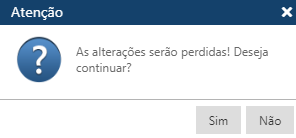Curso de Formação
Tabela contendo os Cursos de Formação do Modulo Gestão de Pessoal. Acessível pelo menu Tabela > Outros > Cursos de Formação, do SAGRES Gestão de Pessoal.
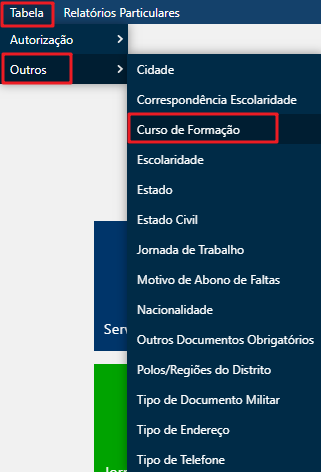
Para acessar essa interface, o usuário deverá clicar sobre o menu especificado acima, para que o sistema apresente a interface Curso de Formação.
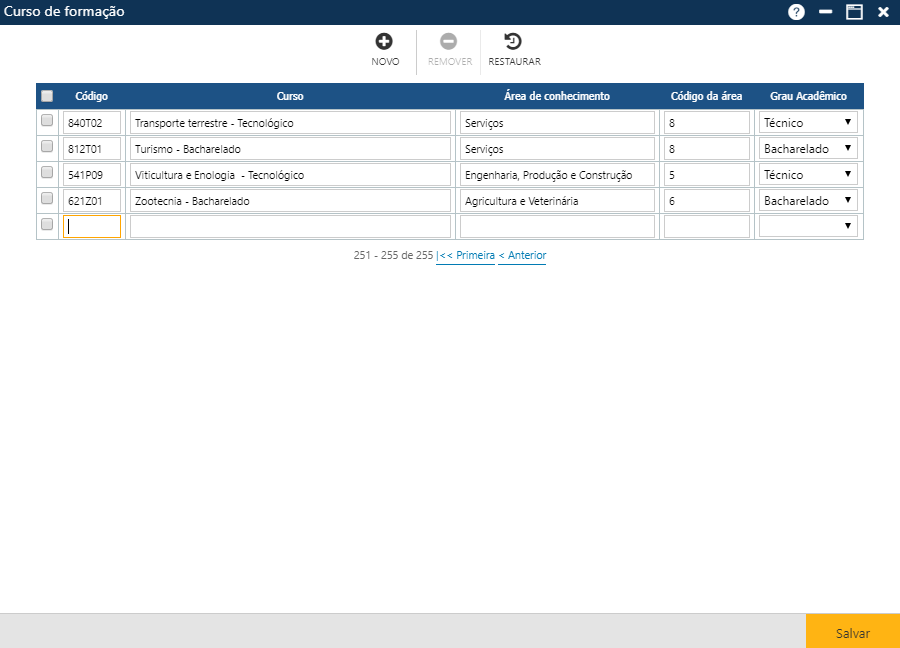
Na interface apresentada temos 3 botões que permitem executar algumas ações:
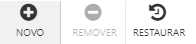
Acionando o botão Novo, o sistema permitirá incluir um novo Curso de Formação. O botão Remover permitirá que o usuário remova da interface um ou mais Cursos de Formação já cadastrados. E finalmente, o botão Restaurar, permite a recuperação das informações marcadas para remoção. Removidas da interface (botão Remover), mas antes, do usuário atualizar as informações no sistema (botão Salvar).
Inclusão de um Curso de Formação
 . Caso não ocorram erros, o sistema apresentará a mensagem “O registro foi atualizado com sucesso“.
. Caso não ocorram erros, o sistema apresentará a mensagem “O registro foi atualizado com sucesso“.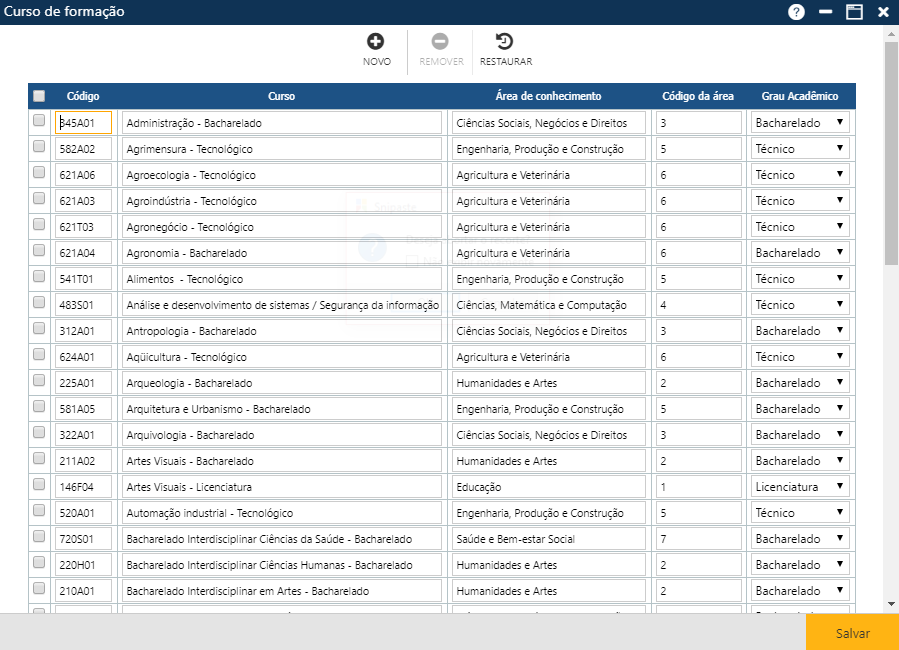
- Código: Neste campo o usuário deve informa o código equivalente ao curso a ser adicionado.
- Curso: Neste campo o usuário deve informar o nome do curso a ser adicionado.
- Área de Conhecimento: Neste campo o usuário deve informar a área do conhecimento equivalente ao curso a ser adicionado.
- Código de Área: Neste campo o usuário deve informa o código equivalente a área de conhecimento.
- Grau Acadêmico: Neste campo o usuário deve selecionar o grau acadêmico equivalente ao curso a ser adicionado.
Alteração de um Curso de Formação
Para alterar um Curso de Formação, o usuário deverá clicar sobre os campos de código, curso, área de conhecimento, código de área e grau acadêmico realizar as modificações desejadas e posteriormente acionar o botão Salvar. Se não ocorrerem erros, o sistema apresentará a mensagem “O registro foi atualizado com sucesso“.
Exclusão de um Curso de Formação/Restauração das informações